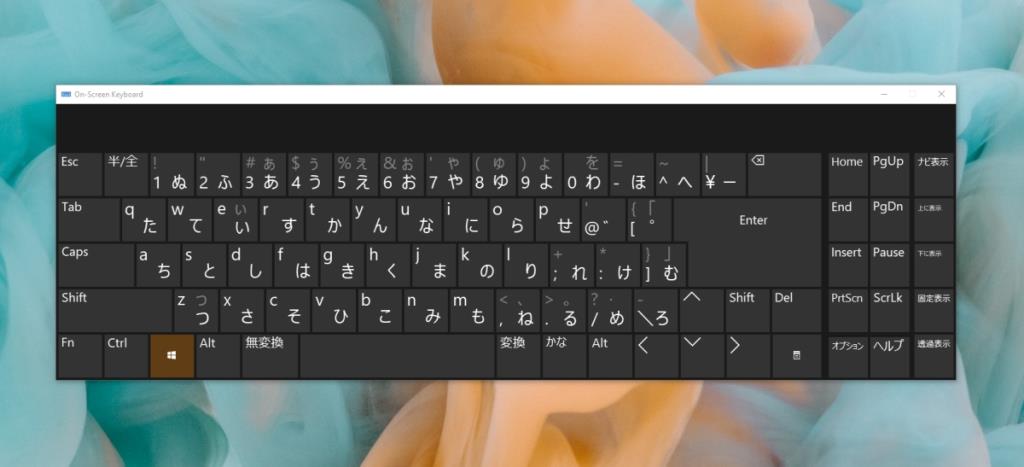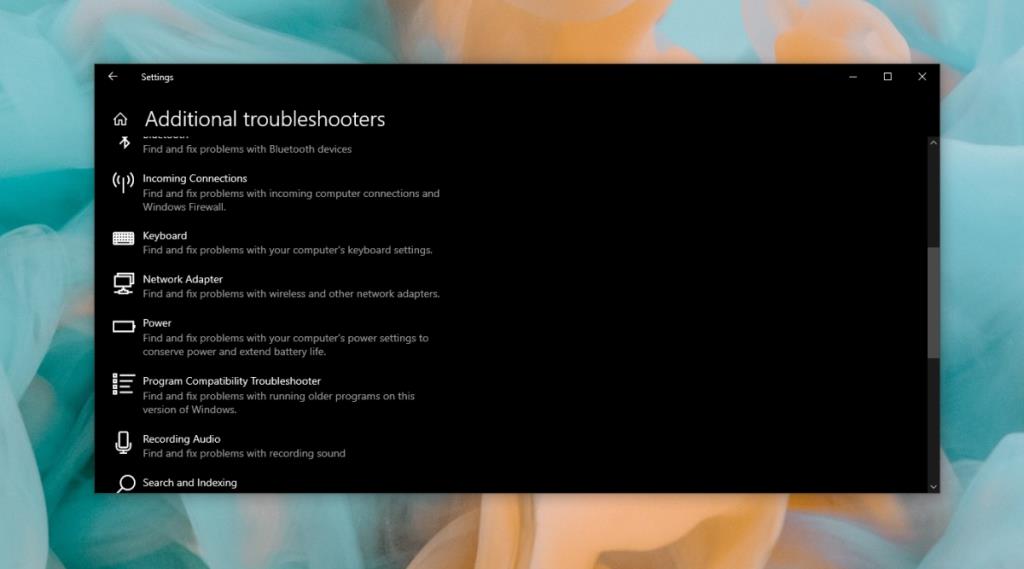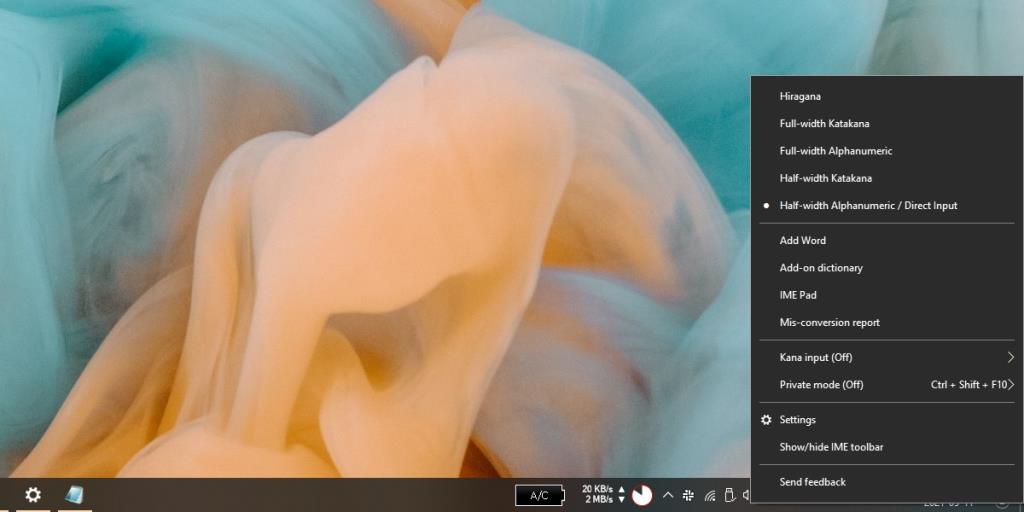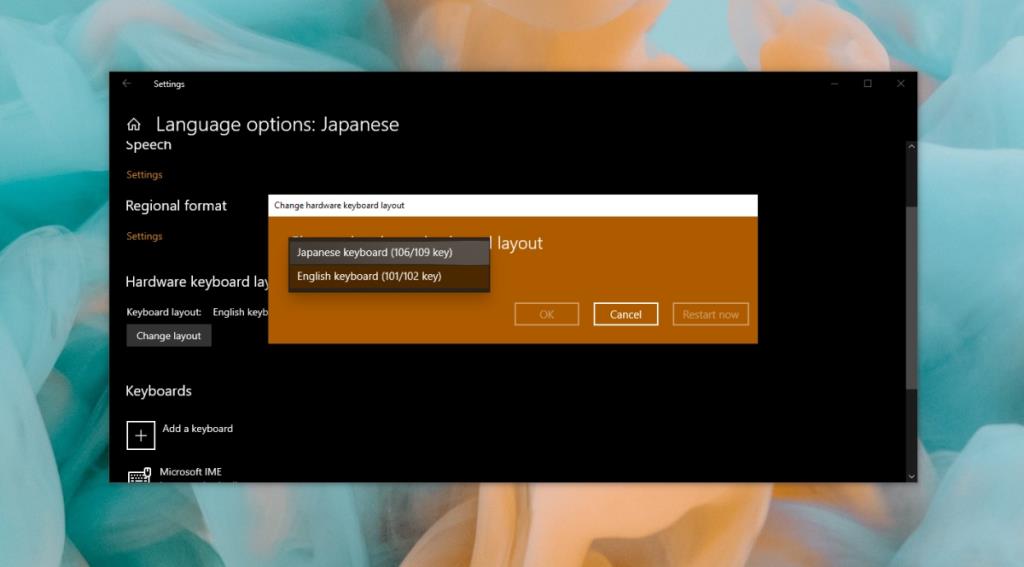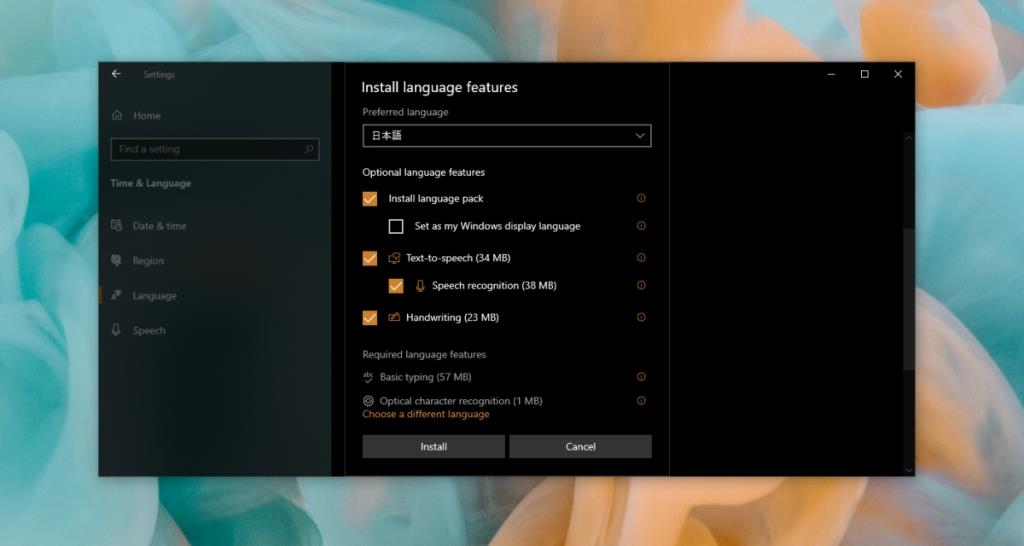Windows 10 tersedia dalam pelbagai bahasa. Pengguna boleh menukar bahasa paparan OS iaitu, bahasa yang muncul pada butang, dalam menu, dan dalam aplikasi, dan pengguna boleh menukar bahasa input iaitu bahasa yang boleh ditaip oleh pengguna.
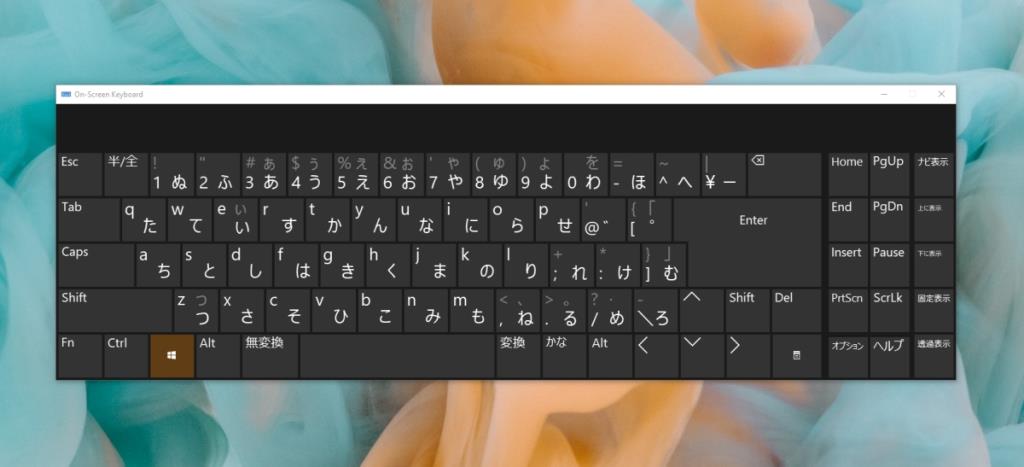
Bahasa boleh dipilih apabila pengguna memuat turun atau memasang Windows 10 tetapi ia boleh ditukar pada bila-bila masa . Jika anda telah memasang Windows 10 dalam bahasa Inggeris (atau mana-mana bahasa lain), anda boleh menukar bahasa OS atau memasang bahasa input lain di sebelahnya.
IME papan kekunci Jepun tidak berfungsi (FIX)
Bahasa Jepun ialah salah satu daripada banyak bahasa input yang disokong oleh Windows 10. Anda perlu memasang pek bahasa untuknya tetapi jika ia tidak berfungsi, berikut ialah beberapa perkara untuk dicuba.
Pastikan anda telah bertukar kepada bahasa Jepun dan
1. Jalankan penyelesai masalah papan kekunci
Perkara pertama yang perlu dicuba ialah penyelesai masalah papan kekunci.
- Buka apl Tetapan dengan pintasan papan kekunci Win+I.
- Pergi ke Kemas Kini & keselamatan.
- Pilih tab Selesaikan Masalah.
- Klik Penyelesai masalah tambahan.
- Pilih penyelesai masalah papan kekunci.
- Jalankan dan gunakan semua pembetulan yang disyorkan.
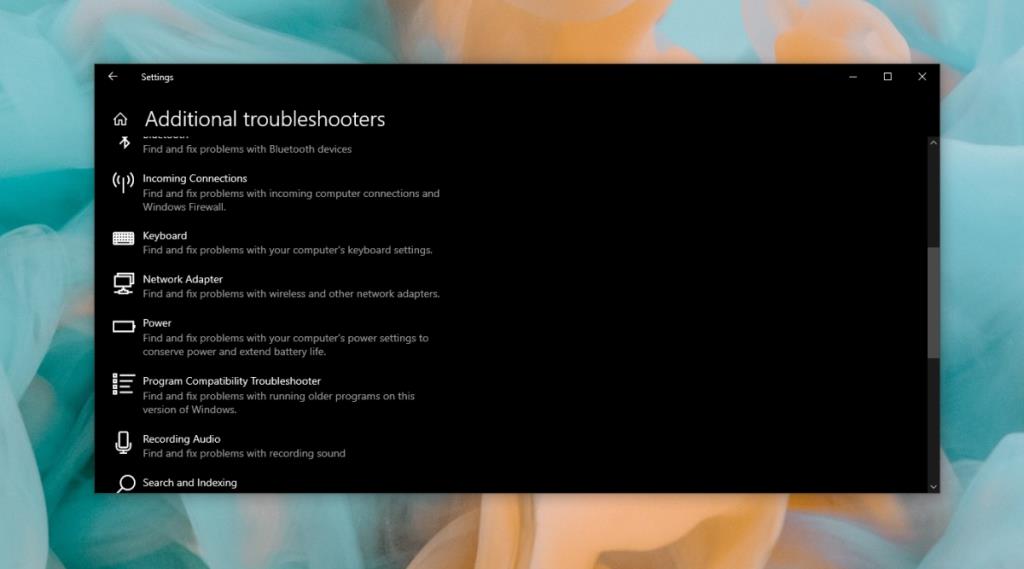
2. Tukar bahasa dan kaedah input
Terdapat dua langkah untuk menggunakan menaip dalam bahasa Jepun. Jika anda hanya bertukar kepada bahasa, anda boleh terus menaip dalam bahasa Inggeris.
- Tukar kepada bahasa Jepun (gunakan pintasan papan kekunci Alt+Shift untuk menukar bahasa ).
- Lihat bar tugas dan anda akan melihat ikon A.
- Klik kanan ikon A dan hidupkan input Kana atau dayakan Katakana atau Hiragana , yang mana anda mahu gunakan.
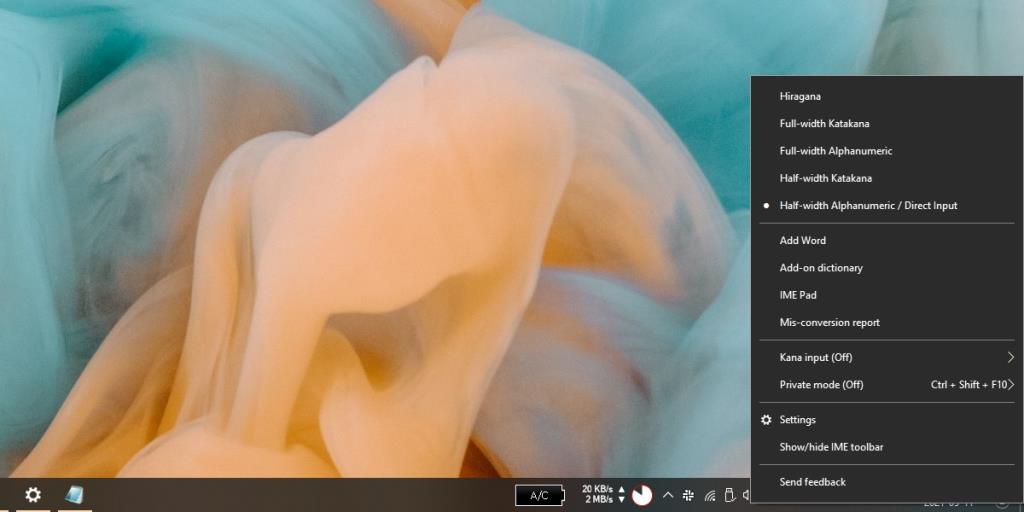
3. Tukar susun atur papan kekunci
Selain memasang bahasa Jepun, anda juga perlu memasang susun atur papan kekunci yang betul .
- Tukar kepada bahasa Jepun.
- Buka apl Tetapan dengan pintasan papan kekunci Win+I .
- Pergi ke Masa dan bahasa.
- Pilih tab Bahasa.
- Pilih bahasa Jepun dan klik Pilihan.
- Klik Ubah reka letak.
- Buka menu lungsur dan pilih bahasa Jepun.
- Klik OK dan mulakan semula sistem.
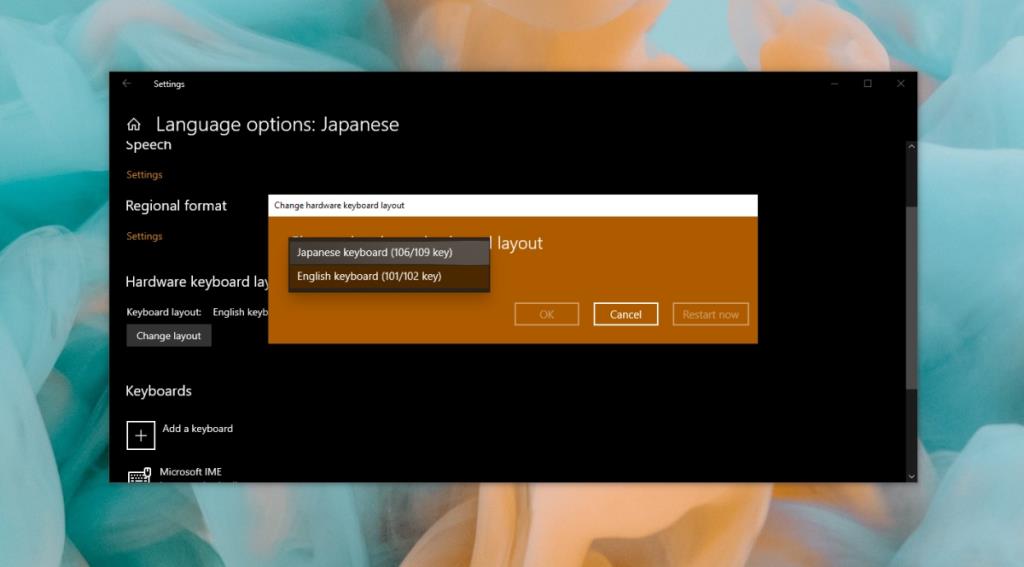
4. Nyahpasang dan pasang semula bahasa Jepun
- Buka apl Tetapan dengan pintasan papan kekunci Win+I.
- Pergi ke Masa dan bahasa.
- Pilih tab Bahasa.
- Pilih bahasa Jepun dan klik Alih keluar.
- Setelah dialih keluar, klik butang Tambah bahasa.
- Cari bahasa Jepun dan tambahkannya semula.
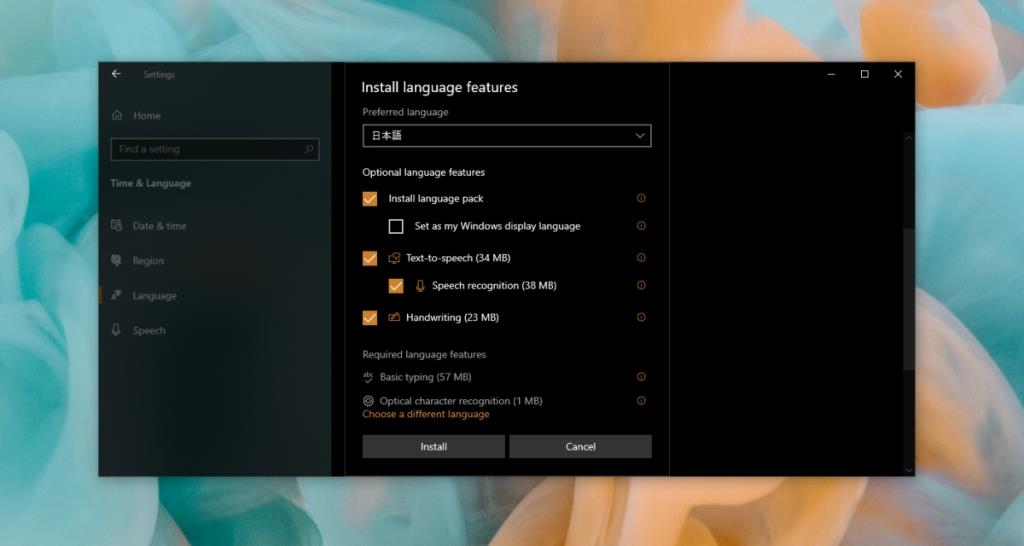
Kesimpulan
Windows 10 mempunyai sokongan yang hebat untuk bahasa Jepun tetapi kerana ia mempunyai lebih daripada satu kaedah input, membolehkannya sedikit berbeza. Windows 1o tidak memberikan banyak arahan dalam hal ini dan pengguna menganggap bahawa bahasa itu boleh digunakan dengan cara yang sama seperti bahasa lain boleh. Jika anda menghadapi masalah menaip dalam bahasa Jepun, kemungkinan besar anda tidak beralih kepada bahasa dengan betul.